(A animação não é visível no PDF).
Configuração das Câmeras
No primeiro passo, trata-se de posicionar e ajustar as diferentes câmeras. Ao criar um novo Objeto Câmera, o CINEMA 4D geralmente assume a atual posição da câmera e perspectiva. Uma câmera ativa no momento é facilmente identificada pelo ícone da câmera branca no Gerenciador de Objetos. Alternativamente, você também pode alternar para a câmera desejada no menu Visão do editor.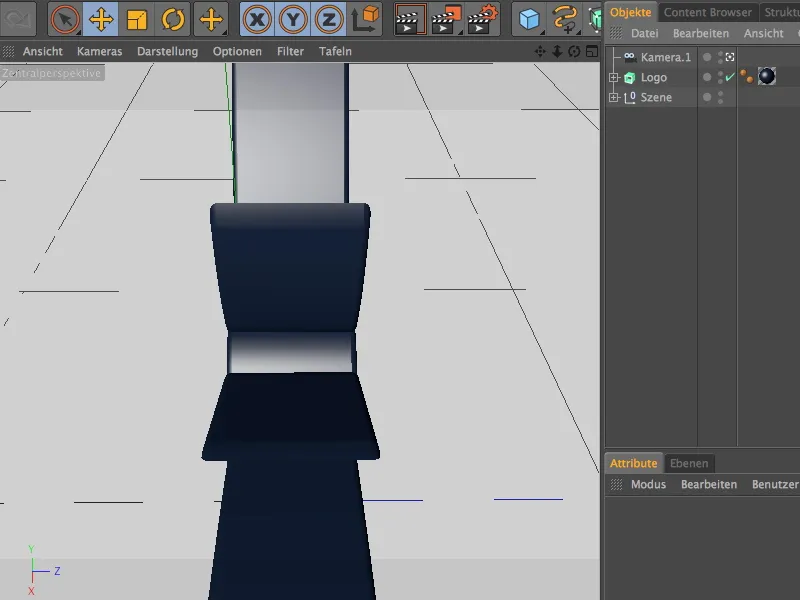
Como posição inicial, e portanto a primeira perspectiva de câmera, escolhi a visualização da borboleta lateralmente do canto superior direito. Aqui é criado o primeiro Objeto Câmera "Câmera.1".
Para evitar ajustes acidentais na câmera, você pode atribuir a ela uma Tag Proteção. Ao criar cada câmera adicional, certifique-se de alternar temporariamente para a Câmera Padrão ou criar previamente um novo Objeto Câmera para a próxima perspectiva.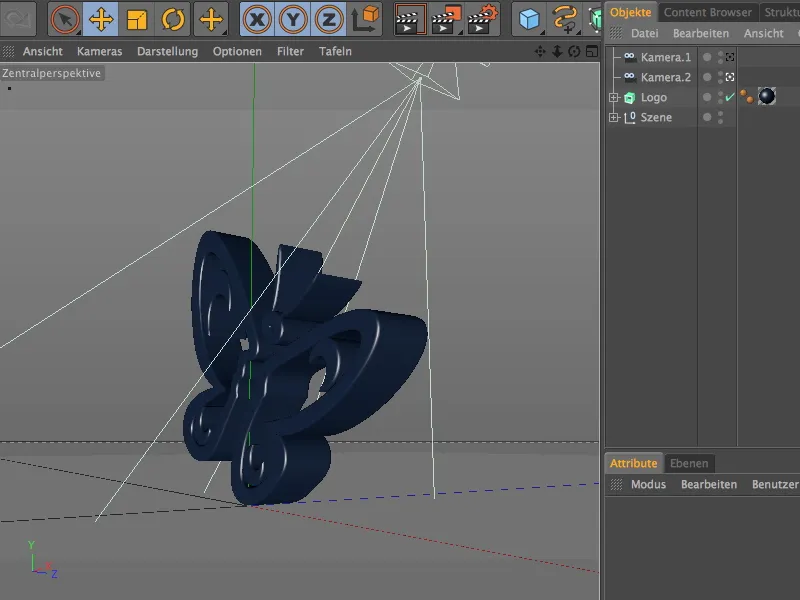
A partir desta perspectiva, criei minha "Câmera.2". Ao ajustar finamente a câmera, certifique-se de ter ativado corretamente a câmera certa no Gerenciador de Objetos.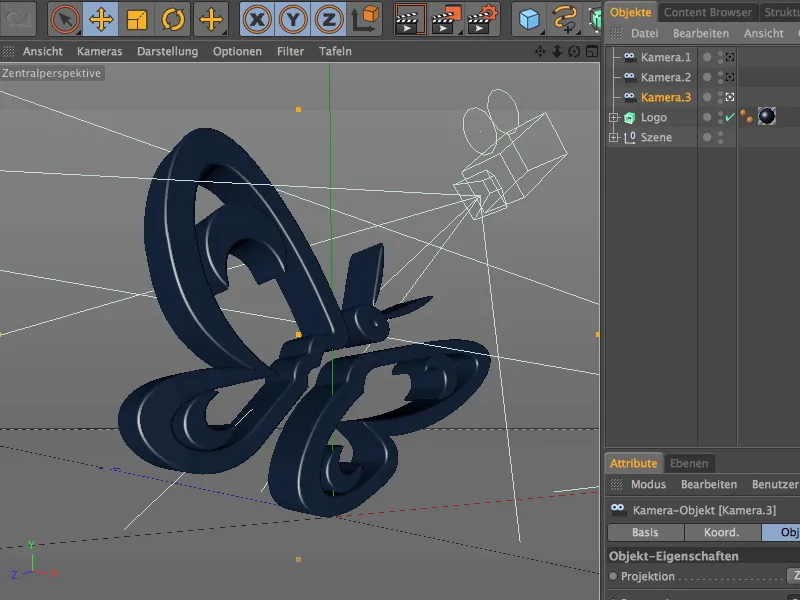
Minha terceira perspectiva de câmera "Câmera.3" está do outro lado do logotipo, com a posição um pouco acima do chão.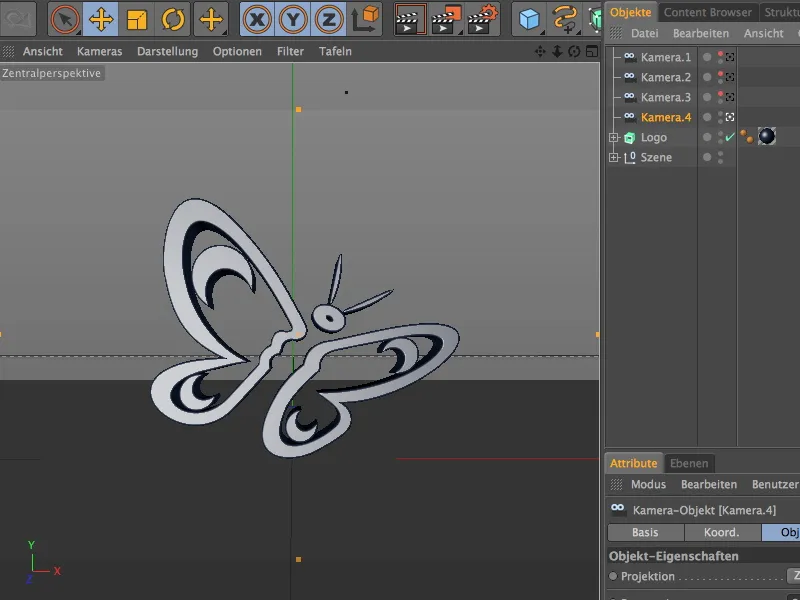
A quarta perspectiva de câmera "Câmera.4" é ao mesmo tempo a imagem final da nossa curta animação. O logotipo está centralizado na imagem e quase frontal.
Criação do Morph da Câmera
Agora que todas as câmeras estão inseridas na cena, podemos criar o Morphing de Câmera desejado a partir desses quatro Objetos Câmera.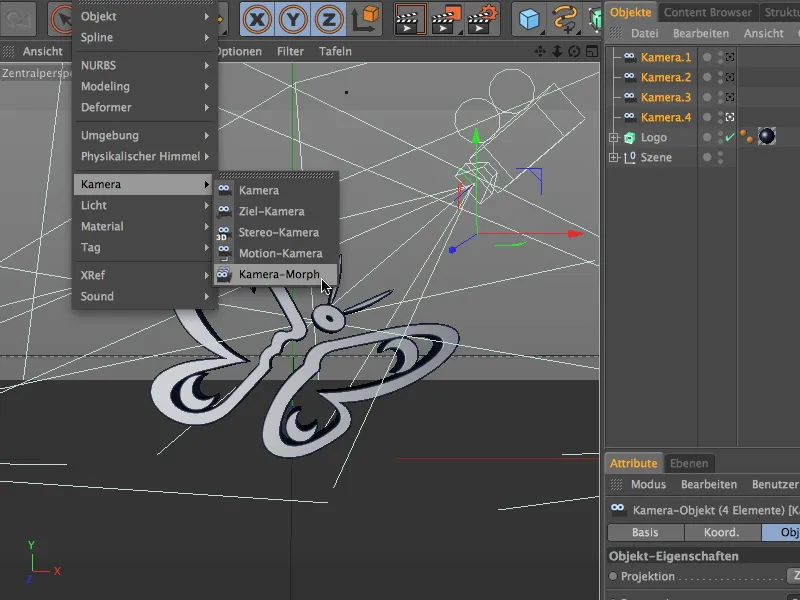
Para isso, primeiro selecione todos os quatro Objetos Câmera através do Gerenciador de Objetos e, em seguida, no menu Gerar>Câmera, chame o comando Câmera-Morph.
Nesta ação, um novo, adicional Objeto Câmera chamado "Câmera Morph" é criado junto com uma Tag Morph da Câmera. Nessa tag, todos os quatro Objetos Câmera criados e configurados por nós estão em uma lista. A ordem nesta lista também determina a ordem de execução do Morphing da Câmera. Como nossas quatro câmeras foram apenas vinculadas, ainda podemos editá-las ou animá-las sem problemas, o que novamente se reflete no Morphing das câmeras.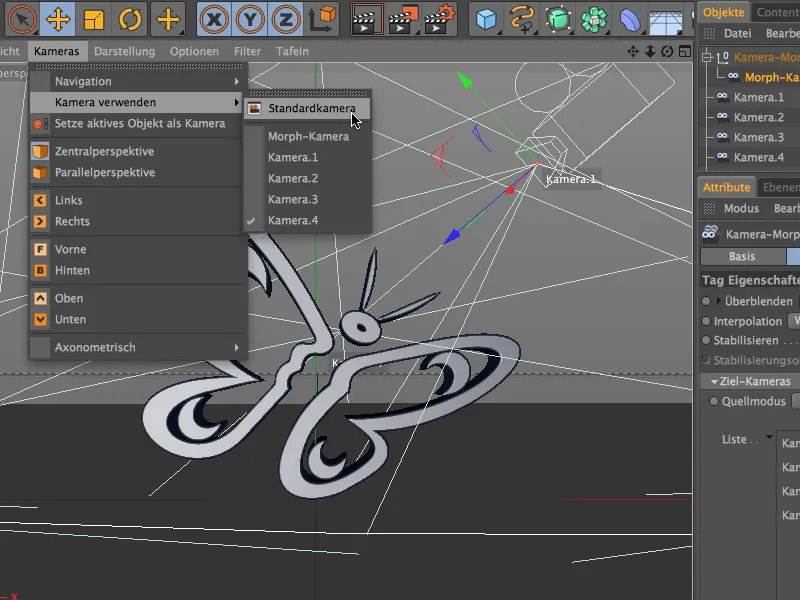
No menu Câmeras da Visão do Editor, encontramos no submenu Usar Câmera a Câmera Morph recém-criada. Alternamos rapidamente para a Câmera Padrão para que possamos avaliar o movimento de câmera criado pelo Morphing de Câmera.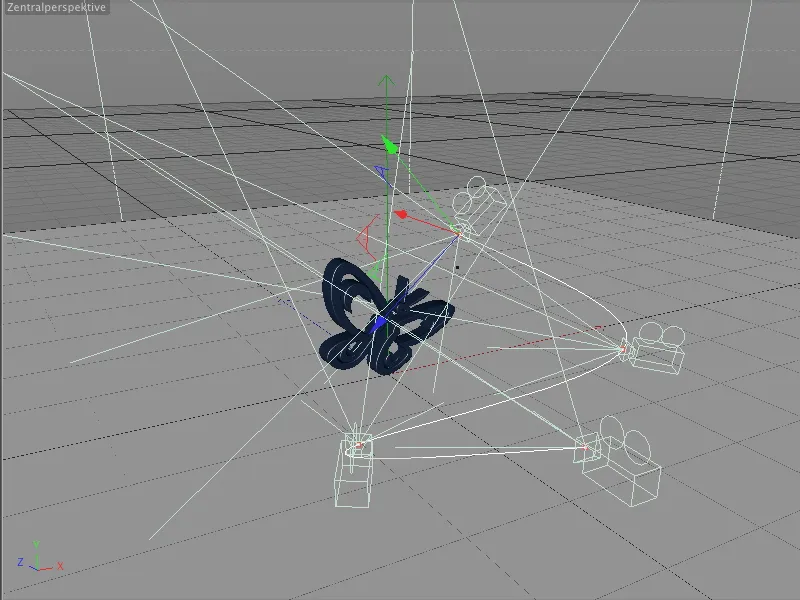
Todas as quatro câmeras que configuramos estão conectadas por um Caminho. Este Caminho de Movimento é responsável pelo movimento da câmera da primeira até a última perspectiva da câmera.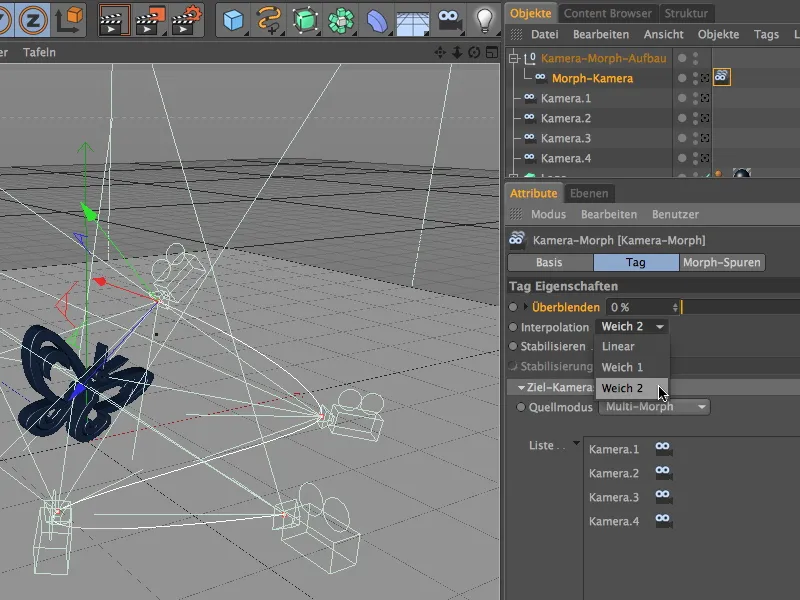
No Diálogo de Configurações da Tag Morph da Câmera, podemos escolher entre três Tipos de Interpolação para o caminho de movimento. Suave 1 é um caminho de Spline cúbico que tende a overshooting, Suave 2 é um caminho de Spline Akima que pode ser um pouco rígido. Eu optei pela versão Akima.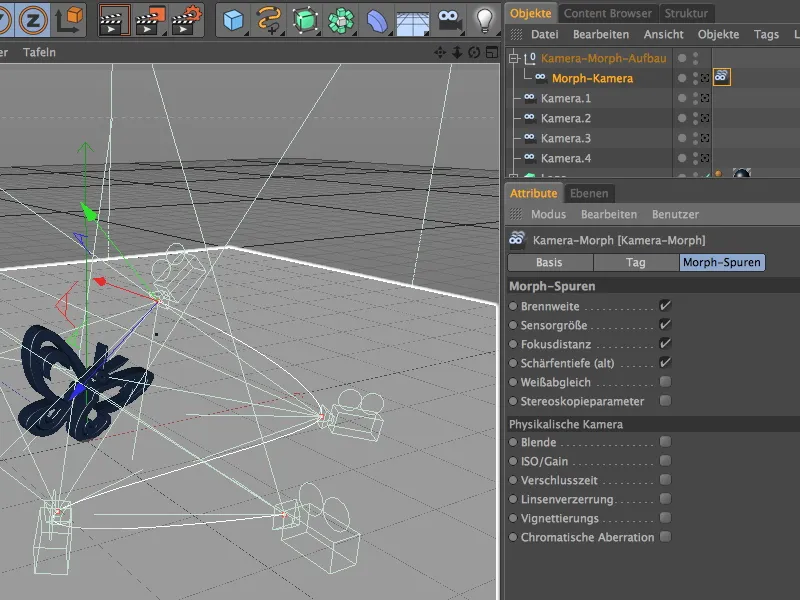
Na página das Faixas Morph do diálogo de configurações, encontramos as propriedades fotográficas das câmeras que a Tag Morph da Câmera deve considerar durante o morphing. Como não realizamos ajustes especiais em nossos Objetos Câmera até agora, as opções padrão são totalmente adequadas.
Animação do movimento da câmera
A ordem das câmeras está definida, o caminho de movimento foi gerado por interpolação - agora só precisamos animar o parâmetro crucial para obter um movimento de câmera.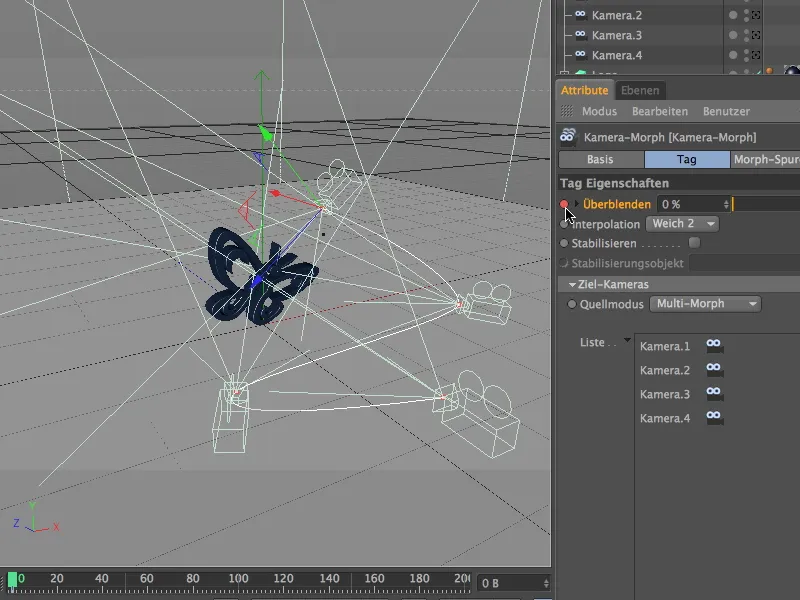
Estamos falando do parâmetro Misturar do diálogo de configurações da Tag de Morph da Câmera. Certifique-se de que o controle de tempo esteja na imagem 0 (ou 1) e, clicando com a tecla Ctrl pressionada sobre o círculo do parâmetro, crie um Keyframe para o valor de Misturar 0%.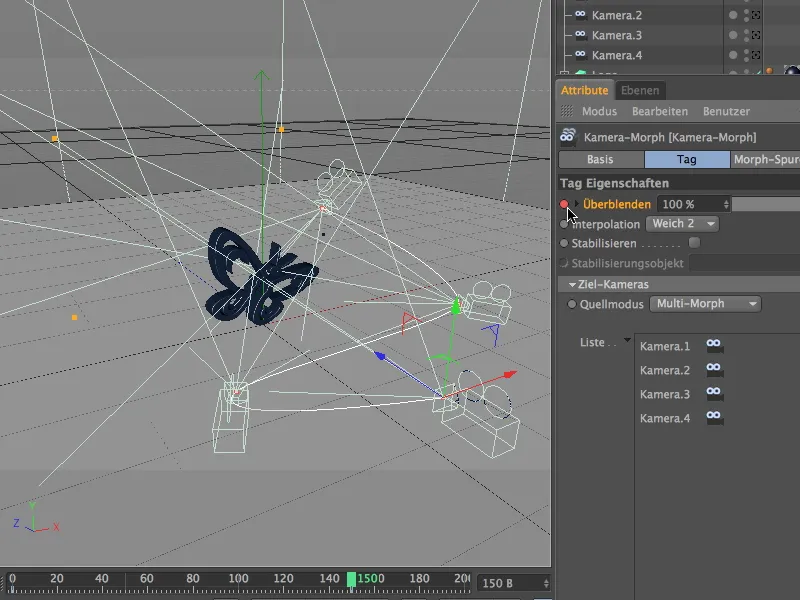
Em seguida, mova o controle de tempo para a imagem 150, defina o valor de Misturar como 100% e gere novamente, clicando com a tecla Ctrl pressionada sobre o círculo do parâmetro, um Keyframe para o parâmetro Misturar. Com uma taxa de quadros de 25 quadros por segundo, obtemos assim uma duração de animação de 6 segundos.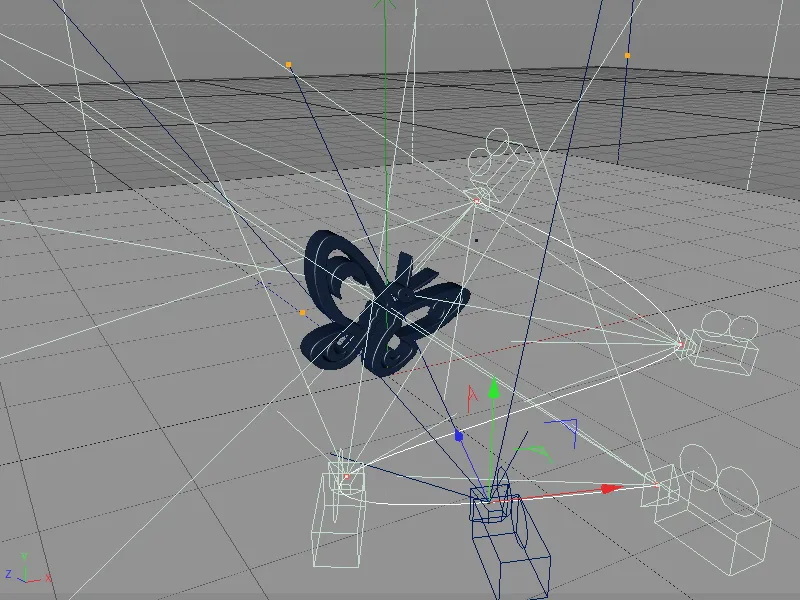
Ao clicar no botão de reprodução, vemos a Câmera Morph em ação. Ela é reconhecível como um Objeto de Câmera azul no editor e se move conforme desejado ao longo do caminho de movimento interpolado de câmera para câmera.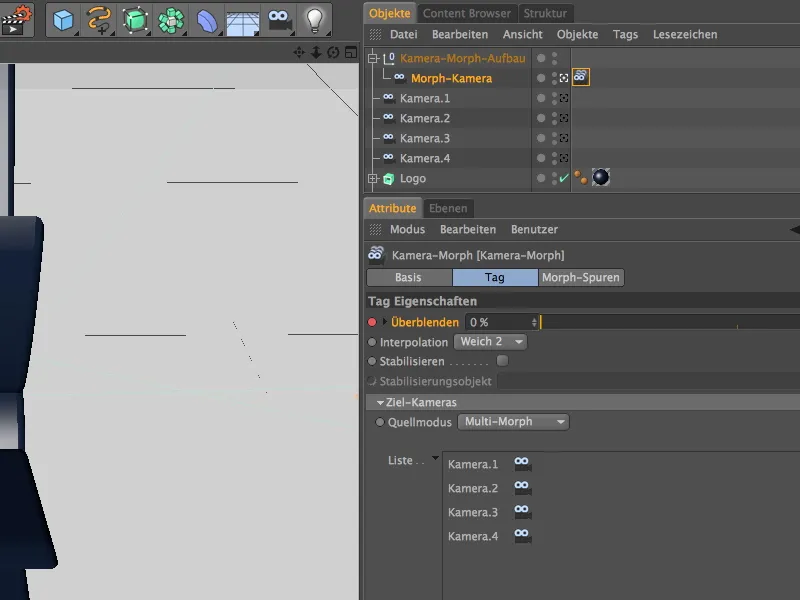
É hora de mudar para a Câmera Morph no Gerenciador de Objetos para experimentar o movimento da câmera também do ponto de vista da Câmera Morph.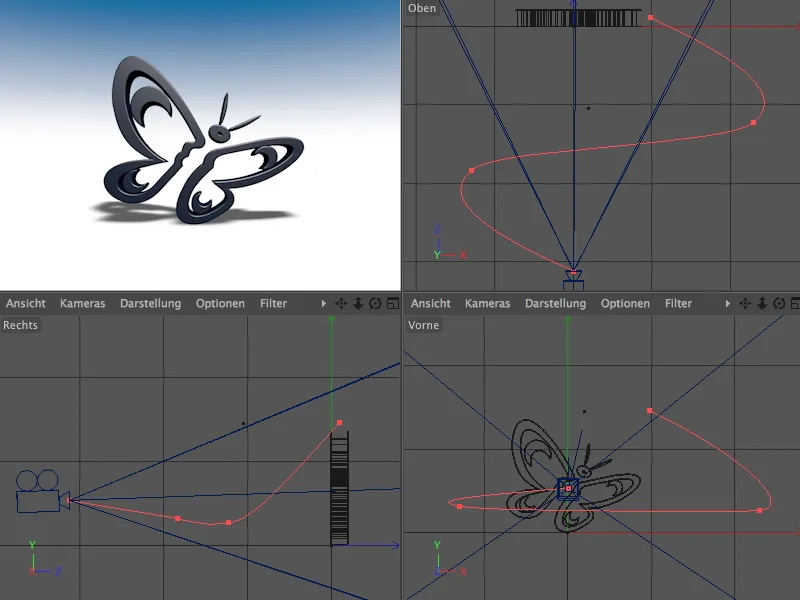
Para não se perder entre as várias câmeras, é recomendável tornar as câmeras individuais invisíveis através dos interruptores de semáforo no Gerenciador de Objetos. A Câmera Morph azul e o respectivo caminho de movimento vermelho fornecem informações suficientes sobre a trajetória e os pontos de apoio do movimento da câmera.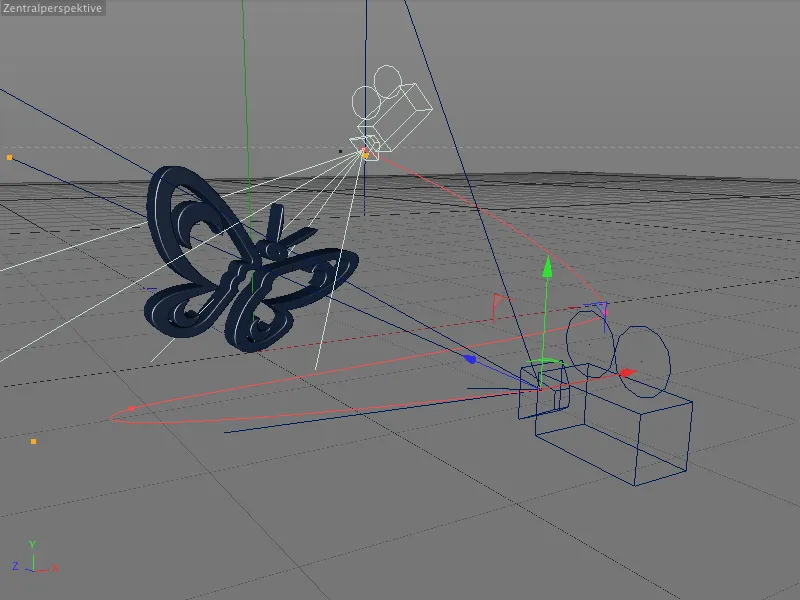
Dessa forma, uma câmera individual pode ser selecionada e editada rapidamente - os efeitos sobre o movimento resultante da câmera são imediatamente visíveis pelo caminho de movimento vermelho.


